Είτε παρακολουθείτε μια ξενόγλωσση ταινία είτε προσπαθείτε να απολαύσετε μια τηλεοπτική εκπομπή χωρίς ήχο, χρειάζεστε υπότιτλους και λεζάντες για να παρακολουθείτε τι συμβαίνει στην οθόνη.
Σε αυτό το άρθρο, θα σας δείξουμε πώς να ενεργοποιήσετε τους υπότιτλους για το Apple TV σας ή για την εφαρμογή Apple TV.
Περιεχόμενα
- Σχετίζεται με:
- Το Apple TV και η εφαρμογή Apple TV
-
Πώς να ενεργοποιήσετε τους υπότιτλους για τα πάντα στο Apple TV
- Σε Apple TV:
- Σε iPhone, iPad ή iPod touch:
- Σε Mac:
- Σε Smart TV ή συσκευή ροής:
-
Πώς να ενεργοποιήσετε τους υπότιτλους κατά την αναπαραγωγή στο Apple TV
- Σε Apple TV:
- Σε iPhone, iPad ή iPod touch:
- Σε Mac:
- Σε Smart TV ή συσκευή ροής:
-
Προσαρμόστε το στυλ των υποτίτλων σας στο Apple TV
- Σε Apple TV:
- Σε iPhone, iPad ή iPod touch:
- Σε Mac:
- Σε Smart TV ή συσκευή ροής:
- Δημιουργήστε μια συντόμευση προσβασιμότητας για υπότιτλους στο τηλεχειριστήριό σας
-
Βρείτε δωρεάν εκπομπές για παρακολούθηση με υπότιτλους
- Σχετικές αναρτήσεις:
Σχετίζεται με:
- Ποιες εκπομπές Apple TV είναι δωρεάν;
- Πώς να χρησιμοποιήσετε την εφαρμογή Apple TV Remote στο iPhone
- Πώς να ενεργοποιήσετε τους υπότιτλους για iPhone, iPad και iPod touch και να βρείτε ταινίες
Το Apple TV και η εφαρμογή Apple TV
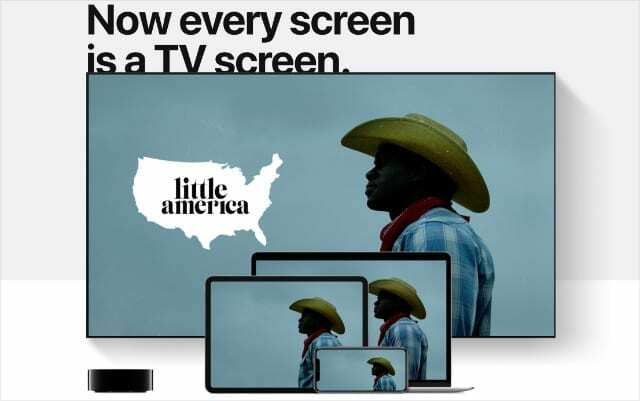
Το να μάθετε πώς να κάνετε οτιδήποτε στο Apple TV σας είναι πολύπλοκο επειδή η Apple αποφάσισε να δώσει το ίδιο όνομα σε τρία διαφορετικά προϊόντα. Πριν ξεκινήσουμε, σκεφτήκαμε ότι είναι καλύτερο να αφιερώσουμε λίγο χρόνο για να εξηγήσουμε τις διαφορές.
ο Apple TV είναι η premium συσκευή ροής της Apple. Είναι ένα μικρό μαύρο κουτί που συνδέετε στην τηλεόρασή σας για να μεταδώσετε περιεχόμενο, να κατεβάσετε εφαρμογές ή να παίξετε παιχνίδια.
ο Εφαρμογή Apple TV είναι η εφαρμογή ροής βίντεο της Apple. Είναι διαθέσιμο σε iPhone, Mac, έξυπνες τηλεοράσεις, συσκευές ροής τρίτων και στο ίδιο το Apple TV.
Το Apple TV+ είναι η συνδρομητική υπηρεσία ροής βίντεο της Apple. Αν εσύ εγγραφείτε στο AppleTV+, έχετε πρόσβαση σε αποκλειστικές τηλεοπτικές εκπομπές και ταινίες από την Apple.
Τώρα όλα ξεκαθαρίστηκαν… Δείτε πώς μπορείτε να ενεργοποιήσετε ή να απενεργοποιήσετε τους υπότιτλους για ένα Apple TV ή στην εφαρμογή Apple TV.
Πώς να ενεργοποιήσετε τους υπότιτλους για τα πάντα στο Apple TV
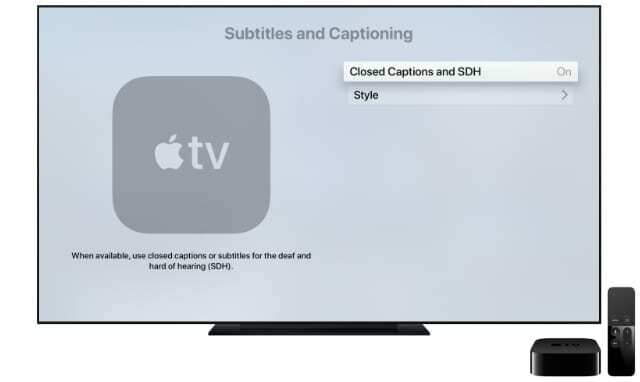
Μπορείτε να χρησιμοποιήσετε το Apple TV για να παρακολουθήσετε τις αγορές σας στο iTunes, τις εκπομπές Apple TV+ ή περιεχόμενο από το Prime Video, το BBC iPlayer, το All4 και άλλες υπηρεσίες ροής. Για να ενεργοποιήσετε τους υπότιτλους για οτιδήποτε παρακολουθείτε με το Apple TV, πρέπει να αλλάξετε τις ρυθμίσεις στη συσκευή σας.
Αν και τα περισσότερα βίντεο και εφαρμογές περιλαμβάνουν υπότιτλους, δεν το κάνουν όλες. Η αλλαγή των παρακάτω ρυθμίσεων θα κάνει τη συσκευή σας να ενεργοποιεί τους υπότιτλους όποτε είναι διαθέσιμοι.
Σε Apple TV:
- Ανοιξε το Ρυθμίσεις εφαρμογή και μεταβείτε στο Γενικά > Προσβασιμότητα.
- Επιλέγω Υπότιτλοι και λεζάντες και ενεργοποιήστε Κλειστοί υπότιτλοι και SDH.
Σε iPhone, iPad ή iPod touch:
- Ανοιξε το Ρυθμίσεις εφαρμογή και μεταβείτε στο Προσβασιμότητα > Υπότιτλοι.
- Ανάβω Υπότιτλοι + SDH.
Σε Mac:
- Ανοιξε το Επιλογές συστήματος και πηγαίνετε στο Προσιτότητα.
- Επιλέγω Λεζάντες από την πλαϊνή γραμμή και επιλέξτε το πλαίσιο για να Προτιμήστε υπότιτλους και SDH.
Σε Smart TV ή συσκευή ροής:
- Ανοιξε το Apple TV εφαρμογή και μεταβείτε στην εφαρμογή εντός της εφαρμογής Ρυθμίσεις.
- Παω σε Προσβασιμότητα > Υπότιτλοι και λεζάντες.
- Ανάβω Κλειστοί υπότιτλοι και SDH.
- Εάν δεν μπορείτε να βρείτε αυτήν την επιλογή, ανατρέξτε στις ρυθμίσεις στη Smart TV ή στη συσκευή ροής.
Πώς να ενεργοποιήσετε τους υπότιτλους κατά την αναπαραγωγή στο Apple TV

Δεν χρειάζεται να επιστρέφετε στις ρυθμίσεις του Apple TV κάθε φορά που θέλετε να ενεργοποιήσετε ή να απενεργοποιήσετε τους υπότιτλους. Αντίθετα, ακολουθήστε τις παρακάτω οδηγίες για να αποκαλύψετε τα στοιχεία ελέγχου των υπότιτλων κατά την αναπαραγωγή.
Αυτό είναι το μέρος για να επιλέξετε διαφορετική γλώσσα για τους υπότιτλους, καθώς το Apple TV δεν σας δίνει αυτές τις επιλογές στις ρυθμίσεις.
Σε Apple TV:
- Ενώ παρακολουθείτε ένα βίντεο, σύρετε προς τα κάτω από την κορυφή της επιφάνειας αφής στο Siri Remote. (Εάν δεν διαθέτετε τηλεχειριστήριο Siri, ακολουθήστε τις παρακάτω οδηγίες Smart TV.)
- Στο Υπότιτλοι στο πλαίσιο που εμφανίζεται, επιλέξτε τους υπότιτλους ή τους υπότιτλους που θέλετε να χρησιμοποιήσετε.
Σε iPhone, iPad ή iPod touch:
- Ενώ παρακολουθείτε περιεχόμενο Apple TV+ ή iTunes στην εφαρμογή Apple TV, πατήστε την οθόνη για να εμφανιστούν τα στοιχεία ελέγχου αναπαραγωγής.
- Στην κάτω δεξιά γωνία, πατήστε το Λεζάντες και επιλέξτε τους υπότιτλους που θέλετε να χρησιμοποιήσετε.
Σε Mac:
- Ενώ παρακολουθείτε περιεχόμενο AppleTV+ ή iTunes στην εφαρμογή Apple TV, μετακινήστε το δείκτη σας πάνω από το παράθυρο του Apple TV για να αποκαλύψετε τα στοιχεία ελέγχου αναπαραγωγής.
- Κάντε κλικ στο Λεζάντες εικονίδιο στην κάτω δεξιά γωνία και επιλέξτε τους υπότιτλους ή λεζάντες που θέλετε να χρησιμοποιήσετε.
- Εναλλακτικά, πατήστε το Λεζάντες εικονίδιο από τη γραμμή αφής σε ένα MacBook Pro.
Σε Smart TV ή συσκευή ροής:
- Ενώ παρακολουθείτε περιεχόμενο της Apple TV, πατήστε το Κάτω βέλος στο τηλεχειριστήριό σας.
- Πλοηγηθείτε στο Υπότιτλοι το πλαίσιο που εμφανίζεται και, στη συνέχεια, επιλέξτε τους υπότιτλους ή λεζάντες που θέλετε να χρησιμοποιήσετε.
- Εάν δεν μπορείτε να βρείτε αυτήν την επιλογή, ανατρέξτε στις ρυθμίσεις στη Smart TV ή στη συσκευή ροής.
Προσαρμόστε το στυλ των υποτίτλων σας στο Apple TV
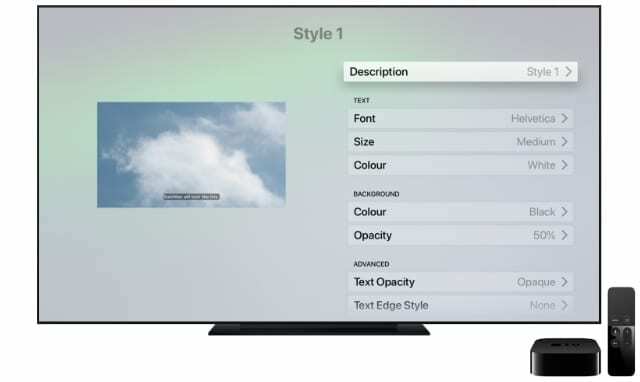
Είναι εύκολο να προσαρμόσετε το στυλ των υπότιτλων στο Apple TV σας για να βελτιώσετε τη σαφήνεια και να τους διευκολύνετε στην ανάγνωση. Μπορείτε να αλλάξετε τη γραμματοσειρά, το μέγεθος, το χρώμα, τις άκρες ή το φόντο για να βρείτε το καλύτερο ταίριασμα για την όρασή σας.
Για να το κάνετε αυτό, πρέπει να επισκεφθείτε ξανά το Υπότιτλοι και λεζάντες ρυθμίσεις στη συσκευή σας. Οποιεσδήποτε αλλαγές κάνετε θα πρέπει να εμφανίζονται σε κάθε εφαρμογή της συσκευής σας, όχι μόνο στην εφαρμογή Apple TV.
Σε Apple TV:
- Ανοιξε το Ρυθμίσεις εφαρμογή και μεταβείτε στο Γενικά > Προσβασιμότητα.
- Επιλέγω Υπότιτλοι και λεζάντες και πηγαίνετε στο Στυλ.
Σε iPhone, iPad ή iPod touch:
- Ανοιξε το Ρυθμίσεις εφαρμογή και μεταβείτε στο Προσιτότητα.
- Πατήστε Υπότιτλοι > Στυλ.
Σε Mac:
- Ανοιξε το Επιλογές συστήματος και πηγαίνετε στο Προσιτότητα.
- Επιλέγω Λεζάντες από την πλαϊνή γραμμή και ενεργοποιήστε, κάντε κλικ στο Προσθήκη (+) για να δημιουργήσετε ένα νέο στυλ.
Σε Smart TV ή συσκευή ροής:
- Ανοιξε το Apple TV εφαρμογή και μεταβείτε στην εφαρμογή εντός της εφαρμογής Ρυθμίσεις.
- Παω σε Προσβασιμότητα > Υπότιτλοι και λεζάντες > Στυλ.
Δημιουργήστε μια συντόμευση προσβασιμότητας για υπότιτλους στο τηλεχειριστήριό σας
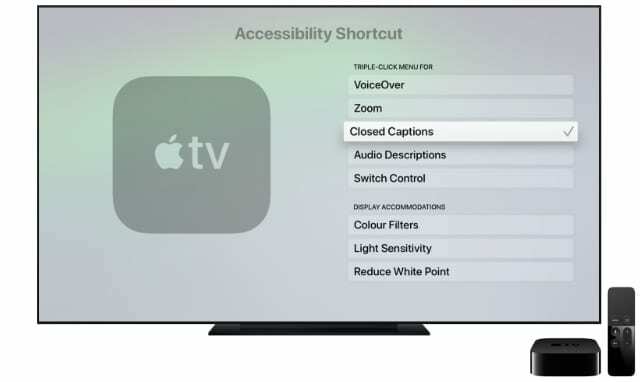
Εάν διαθέτετε συσκευή Apple TV με τηλεχειριστήριο Siri, μπορείτε να ενεργοποιήσετε μια συντόμευση Προσβασιμότητας που διευκολύνει ακόμη περισσότερο την ενεργοποίηση ή απενεργοποίηση υπότιτλων.
- Ανοιξε το Ρυθμίσεις εφαρμογή και μεταβείτε στο Γενικά > Προσβασιμότητα.
- Κάντε κύλιση προς τα κάτω στο Συντόμευση προσβασιμότητας και επιλέξτε να το χρησιμοποιήσετε για Κλειστές λεζάντες.
- Πατήστε τρεις φορές στην επιφάνεια αφής του Siri Remove για να ενεργοποιήσετε ή να απενεργοποιήσετε τους υπότιτλους ενώ παρακολουθείτε βίντεο στο Apple TV σας.
Αυτό λειτουργεί μόνο εάν απενεργοποιήσετε το VoiceOver, στο οποίο μπορείτε να μεταβείτε μεταβαίνοντας Προσβασιμότητα > VoiceOver.
Βρείτε δωρεάν εκπομπές για παρακολούθηση με υπότιτλους
Το Apple TV συγκεντρώνει ένα πλήθος περιεχομένου για να το παρακολουθήσετε από ένα ευρύ φάσμα υπηρεσιών βίντεο. Πολλές από αυτές είναι υπηρεσίες επί πληρωμή, αλλά υπάρχουν επίσης πολλές που μπορείτε να παρακολουθήσετε δωρεάν.
Τώρα ξέρετε πώς να ενεργοποιείτε τους υπότιτλους, επωφεληθείτε πλήρως από αυτό μαθαίνοντας τι μπορείτε να παρακολουθήσετε δωρεάν στο Apple TV.

Ο Dan γράφει σεμινάρια και οδηγούς αντιμετώπισης προβλημάτων για να βοηθήσει τους ανθρώπους να αξιοποιήσουν στο έπακρο την τεχνολογία τους. Πριν γίνει συγγραφέας, κέρδισε πτυχίο στην Τεχνολογία Ήχου, επέβλεπε επισκευές σε ένα Apple Store και ακόμη και δίδαξε αγγλικά στην Κίνα.